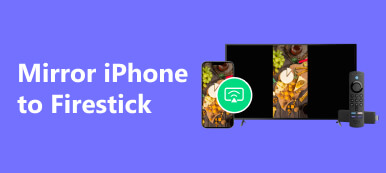Desde a captura de momentos preciosos até a navegação na Internet, nossos smartphones desempenham um papel significativo em nossas atividades diárias. Às vezes, você pode querer uma experiência de visualização de tela maior, como espelhar seu iPhone ou telefone Android em uma TV Samsung. Embora o Wi-Fi seja comumente usado para essa finalidade, nem todos podem acessar uma rede sem fio o tempo todo. Neste artigo, vamos explorar três outros métodos para espelhar seu telefone em uma TV sem Wi-Fi.

Parte 1. Espelhamento de tela de telefones iPhone e Android na TV sem WiFi
A maneira mais direta de espelhar seu telefone em uma TV sem Wi-Fi é usando uma conexão com fio. A maioria dos smartphones modernos oferece suporte à saída de vídeo por meio de uma porta HDMI ou USB-C. Dependendo da porta do seu telefone, você precisará de um adaptador HDMI ou USB-C para HDMI. Este método funciona bem para usuários de iPhone e Android, desde que seu telefone suporte saída HDMI.
Passo 1 Primeiro, você deve verificar a compatibilidade do seu telefone. Certifique-se de que seu telefone suporta saída HDMI. Você terá um iPhone com uma porta Lightning como usuário do iPhone. Verifique se o seu dispositivo possui uma porta Micro USB ou USB-C para usuários do Android.
Dependendo do modelo do seu telefone, compre um adaptador HDMI apropriado. Para usuários do iPhone, você pode comprar um adaptador Lightning para HDMI. Os usuários do Android precisarão de um adaptador Micro USB ou USB-C para HDMI.

Passo 2 Depois de obter o adaptador HDMI necessário, conecte uma extremidade do adaptador à porta de carregamento do telefone e a outra extremidade a um cabo HDMI. Em seguida, conecte o cabo HDMI a uma porta HDMI disponível na sua TV Samsung ou Roku.
Passo 3 Vá para Configurações na sua TV Samsung/Roku e defina a fonte de entrada correta. Em seguida, sua TV exibirá a tela do seu telefone. Caso contrário, verifique se a TV e o telefone estão ligados e tente alternar para uma entrada HDMI diferente na TV.

Parte 2. Como espelhar um telefone Android na TV com um cabo MHL
Verifique se o seu telefone Android oferece suporte ao padrão Mobile High-Definition Link (MHL). Os dispositivos habilitados para MHL podem se conectar diretamente à sua TV usando um cabo MHL.
Usando este método para espelhar seu telefone em uma TV sem WiFi, você deve comprar um adaptador MHL que corresponda ao tipo de porta do seu dispositivo Android, geralmente micro USB ou USB-C.

Conecte uma extremidade do adaptador MHL ao seu telefone Android e a outra a um cabo HDMI. Conecte o cabo HDMI em uma porta HDMI na sua TV. Mude a fonte de entrada da TV para a porta HDMI à qual você conectou o cabo. Depois disso, a tela do seu telefone será exibida na sua TV. Você pode transmitir aplicativos, vídeos, fotos e muito mais diretamente na sua TV.
Parte 3. Como espelhar o telefone na TV usando um streamer de mídia
Se a sua TV não tiver uma porta HDMI ou achar os dois métodos acima inconvenientes, você pode optar por um streamer de mídia. Ele utiliza um dispositivo que se conecta à sua TV e transmite o conteúdo audiovisual.
Procure um dispositivo streamer de mídia, como um Chromecast ou Roku. Conecte o streamer de mídia a uma porta HDMI disponível em sua TV e siga as instruções do fabricante para configuração. Clique aqui para saber como espelhar iPhone para TV Roku.

Instale o aplicativo correspondente em seu telefone para o dispositivo streamer de mídia escolhido. Inicie o aplicativo em seu telefone e conecte-se ao streamer de mídia usando as instruções na tela. Verifique se o telefone e a TV estão conectados à mesma rede.
Com a conexão estabelecida, você pode começar a transmitir conteúdo do seu telefone para a TV selecionando a opção de espelhamento ou transmissão no aplicativo. Ele também pode oferecer recursos adicionais, como gravação de tela ou streaming de conteúdo online.

Lembre-se de que esses métodos podem diferir com base nos dispositivos específicos que você está usando. Sempre consulte os manuais do usuário do telefone e da TV ou as páginas de suporte para obter instruções detalhadas e atualizadas.
Como espelhar a tela de telefones iPhone e Android no computador
Além das TVs inteligentes, você também pode precisar espelhar a tela do seu telefone em um computador. Nesse caso, você pode contar com o poderoso Apeaksoft Espelho do telefone. Ele permite que você faça o espelhamento de tela do iPad, iPhone ou telefone Android para um PC com Windows sem problemas.

4,000,000+ Transferências
Espelhe a tela do seu iPhone, iPad e telefone Android em um computador.
Tela de suporte espelhando seu telefone através de Wi-Fi e USB.
Grave atividades do telefone com alta qualidade e faça capturas de tela.
Suporta todos os dispositivos e computadores iOS e Android comumente usados.

Parte 4. Perguntas frequentes sobre como espelhar iPhone e Android na TV sem WiFi
Como você espelha seu iPhone no seu Mac sem WiFi?
Você pode usar uma conexão com fio usando um cabo Lightning USB para espelhar seu iPhone em um Mac sem Wi-Fi. Conecte o iPhone ao Mac por meio de um cabo Lightning para USB. Abra o QuickTime Player no seu Mac. Na barra de menus na parte superior, clique em Arquivo e selecione Nova Gravação de Filme. Uma nova janela será aberta, mostrando o feed ao vivo da câmera do seu iPhone. Para espelhar a tela do seu iPhone, clique no botão de seta ao lado do registro e escolha seu iPhone como fonte de câmera e microfone. A tela do seu iPhone agora será mostrada no seu Mac.
Como posso ativar o espelhamento de tela na minha TV Samsung?
Vá para Configurações e escolha Geral para habilitar a função de espelhamento de tela AirPlay em sua TV Samsung. Encontre a opção AirPlay Settings ou AirPlay e ative-a.
Você pode espelhar seu iPhone para iPad sem WiFi?
Espelhamento de tela do seu iPhone para iPad normalmente requer uma conexão Wi-Fi estável. No entanto, alguns aplicativos e dispositivos de terceiros afirmam permitir o espelhamento sem Wi-Fi, mas sua eficácia pode variar. O uso de uma rede Wi-Fi confiável é recomendado para a melhor experiência de espelhamento.
Conclusão
Embora o Wi-Fi seja o método mais comum de espelhamento de tela, não é a única opção disponível. Discutimos 3 alternativas para espelhar seu telefone em uma TV sem Wi-Fi. Você pode usar essas formas para desfrutar de uma experiência de visualização de tela maior sem Wi-Fi.



 iPhone Data Recovery
iPhone Data Recovery Recuperação do Sistema iOS
Recuperação do Sistema iOS Backup e restauração de dados do iOS
Backup e restauração de dados do iOS gravador de tela iOS
gravador de tela iOS MobieTrans
MobieTrans transferência do iPhone
transferência do iPhone Borracha do iPhone
Borracha do iPhone Transferência do WhatsApp
Transferência do WhatsApp Desbloqueador iOS
Desbloqueador iOS Conversor HEIC gratuito
Conversor HEIC gratuito Trocador de localização do iPhone
Trocador de localização do iPhone Data Recovery Android
Data Recovery Android Extração de dados quebrados do Android
Extração de dados quebrados do Android Backup e restauração de dados do Android
Backup e restauração de dados do Android Transferência telefônica
Transferência telefônica Recuperação de dados
Recuperação de dados Blu-ray
Blu-ray Mac limpador
Mac limpador Criador de DVD
Criador de DVD PDF Converter Ultimate
PDF Converter Ultimate Windows Password Reset
Windows Password Reset Espelho do telefone
Espelho do telefone Video Converter Ultimate
Video Converter Ultimate editor de vídeo
editor de vídeo Screen Recorder
Screen Recorder PPT to Video Converter
PPT to Video Converter Slideshow Maker
Slideshow Maker Free Video Converter
Free Video Converter Gravador de tela grátis
Gravador de tela grátis Conversor HEIC gratuito
Conversor HEIC gratuito Compressor de vídeo grátis
Compressor de vídeo grátis Compressor de PDF grátis
Compressor de PDF grátis Free Audio Converter
Free Audio Converter Gravador de Áudio Gratuito
Gravador de Áudio Gratuito Free Video Joiner
Free Video Joiner Compressor de imagem grátis
Compressor de imagem grátis Apagador de fundo grátis
Apagador de fundo grátis Upscaler de imagem gratuito
Upscaler de imagem gratuito Removedor de marca d'água grátis
Removedor de marca d'água grátis Bloqueio de tela do iPhone
Bloqueio de tela do iPhone Puzzle Game Cube
Puzzle Game Cube